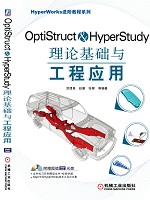第三章 形貌优化技术实例
第一节 实例:受扭平板的形貌优化
7 查看静态的形状云图
(1)从OptiStruct面板单击HyperView按钮。
(2)启动HyperView,载入文件torsion_plate_des.h3d和torsion_plate_s1.h3d,读取模型和优化结果。
(3)单击Close按钮,关闭消息窗。
(4)单击工具条上的Contour按钮 ,进入contour 面板。
(5)将Result type设为Shape Change (v),type设为Mag,如图3-3所示。
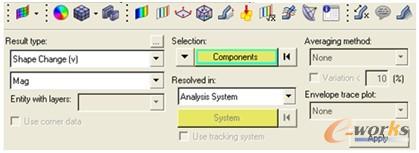
图3-3 结果控制面板设置
(6)单击 按钮选择仿真列表中的最后一个迭代步。出现变形平板。
(7)单击Apply按钮。结果显示如图3-4所示。
是否max=处显示4.0e + 00?
在本实例中,是这样的。如果不是,则还需要继续优化。减小OBJTOL参数(可在optimization面板下的opti control中设置)。值4.0e+00源于已定义的起筋高度。
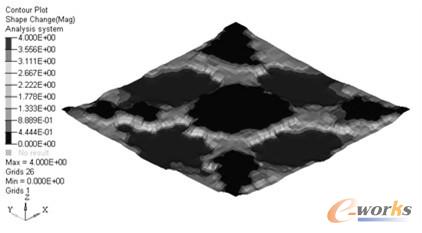
图3-4 最后一步迭代中云图显示的加强肋样式(收敛结果)
8 查看形状云图变化的动画
通过形状云图的变形动画可以很好地了解各迭代步中形状变化的情况。
(1)确认动画样式菜单设为Transient ,如图3-5所示。
(2)单击 按钮,开始动画演示。
(3)单击 按钮,打开Animation Controls面板。
(4)在动画演示过程中,利用面板左侧Max Frame Rate下方的滚动条调整动画的播放速度。
(5)单击 按钮,停止动画演示。
9 查看结构变形
(1)默认情况下,文件torsion_plate_s1.h3d中有首末两个迭代步的位移和应力结果。
(2)单击 按钮,进入下一页。
(3)该页是文件torsion_plate_s1.h3d中的工况信息。
(4)确认动画样式菜单设为Linear Static。
(5)为更好地查看该模型的情况,打开网格线和结果云图。
(6)单击工具条中的Deformed按钮 进入面板。
(7)设Result type为Displacement(v)。
(8)从图显示的Results Browser中选择第一步迭代(Iteration 0),如图3-6所示。
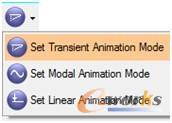
图3-5 动画控制按钮
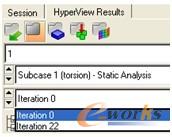
图3-6 结果选择
(9)设为动画样式为Linear Static 。
(10)单击 按钮,开始动画演示。
(11)单击 按钮,打开Animation Controls 面板。
(12)在动画演示过程中,利用面板左侧Max Frame Rate下方的滚动条调整动画的播放速度。图形窗口中演示的是初始模型的变形动画。
(13)单击 按钮,停止动画演示。
(14)在File下拉菜单中选择Exit,退出HyperView。
在优化过程中引入加工约束。
接下来为便于加工,增加分组模式的约束。
前面获得的外形很难加工。它提供了一个适合优化结构的样式(在本实例中,最小化已选点的位移)。
10 增加分组模式约束
(1)返回HyperMesh,单击return退出OptiStruct面板。
(2)从Analysis 页面进入optimization面板。
(3)单击进入topography面板。
(4)利用面板左侧的按钮,确认选中子面板pattern grouping。
(5)单击desvar =,从形貌设计空间列表中选择topo。
(6)在pattern type处选择linear。
(7)在sub-type switch处选择basic。
(8)单击anchor node,通过单击图形窗口上施加载荷的节点,选择节点。
HyperMesh自动将蓝框移到first处,从图形窗口中选择上个节点的对角节点,如图3-7所示。
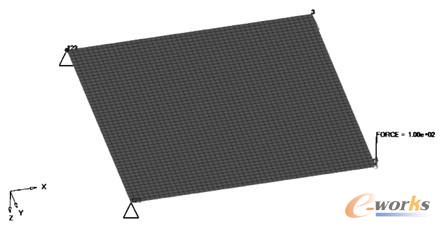
图3-7 分组样式中定义的节点位置
(9)单击update。
(10)单击两次return,返回主菜单。
11 提交计算
(1)从Analysis 页面进入OptiStruct面板。
(2)单击input file后的save as按钮。
(3)选择要把OptiStruct模型文件写入的目录,并在File name处输入模型名torsion_ pattern.fem 。
(4)使用文件扩展名.fem作为OptiStruct输入卡。
(5)单击Save按钮。注意到在input file栏出现torsion_pattern.fem文件的名字和位置。
(6)单击export options切换到all。
(7)单击run options切换到optimization。
(8)单击memory options切换到memory default。
(9)单击OptiStruct。OptiStruct开始优化计算。如果计算成功,则OptiStruct模型所在的文件夹将写入新的结果文件。可以在文件torsion_pattern.out中检查错误信息,如果有任何错误,则该文件可帮助检查输入卡。
如前面做的那样,查看新结果。同样可以在.out中查看首末两个迭代步中的目标值。请注意对比施加分组模式约束前后优化结果的不同。
12 查看静态的形状云图
重复前边的步骤查看形状改变云图,如图3-8所示。

图3-8 查看形状改变云图